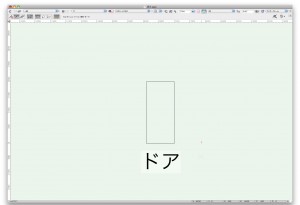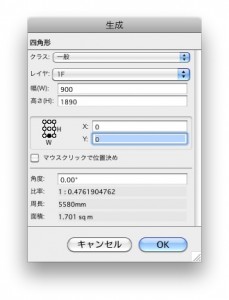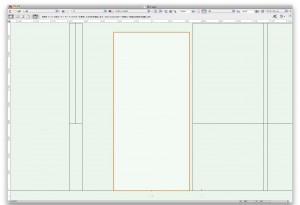8.ドアシンボルの作成と配置
窓の次はドアを作成します。といっても窓が出来てしまえば手順はほとんど同じ。
最初の四角形が一つなことと、その模様がなしではなくて、白色のまま、ということぐらいです。
四角形ツールでドア用の枠図形を描いて、3次元に変換、シンボルとして登録してから壁に配置します。
幅900mm、高さ1890mmのドアを作成します。
ビューメニュー>ビュー>前を選択します。
ツールパレットの四角形ツールのアイコンをダブルクリックして、生成ダイアログを表示させます。
ドアの大きさである幅900mm、高さ1890mmを入力します。
次に、図形を配置する位置は基準を底辺右隅、座標位置をX=0、Y=0とします。
窓と同じようにドアの下端中央を配置の基準にするのは、後々面倒とならないようにするためのコツです。
OKボタンをクリックすると、画面中央に縦長の四角形が生成されます。
作成四角形を選択して、属性パレットから面の模様を白にします。窓と違い壁に穴を開けるわけではないので透明にはしないでくださいね。